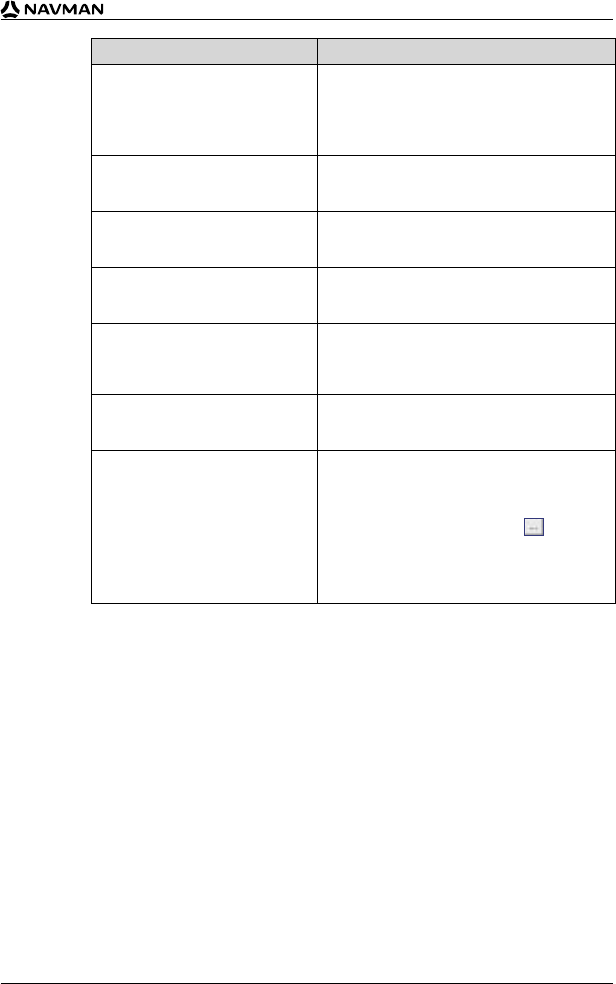63
iCN 530 | Gebruikershandleiding
Als u het volgende wilt… Dan…
de POI activeren selecteer het Actief-aanvinkvakje.
Notitie: Als u de POI niet activeert, kunt
u alleen de instellingen van het POI-
Zichtbaarheidsniveau en het Icoonbestand
configureren.
een visuele waarschuwing
inschakelen wanneer u de POI
dicht nadert
selecteer het Visuele Waarschuwing-
aanvinkvakje.
een visuele waarschuwing
inschakelen wanneer u de POI
dicht nadert
selecteer het Visuele Waarschuwing-
aanvinkvakje.
de eenheden wijzigen die gebruikt
worden om de afstand voor deze
POI te meten
selecteer de Metrische of de Imperiaal-optie.
selecteer de afstand van de POI
waarop de visuele waarschuwing
getoond moet worden of de
geluidswaarschuwing moet klinken
selecteer de afstand in het Afstandvakje.
De prioriteit aangeven van deze
POI wanneer er meer POI’s in de
buurt zijn
Verplaats de POI-zichtbaarheidsniveauschuif
naar links of rechts.
selecteer een Aangepaste POI-
soort-icoon om op de kaart weer te
geven (als u geen aangepast icoon
selecteert wordt een standaard-
icoon weergegeven)
Typ het pad naar het icoonbestand dat gebruikt
moet worden ter aanduiding van het soort
POI in het Icoonbestandvakje, of selecteer
het icoonbestand vanaf uw plaatselijke of
netwerkstation door te klikken op , het
bestand te lokaliseren en op Open te klikken.
Het bestand moet een bitmap (.bmp) grafisch
bestand zijn met een minimum van 6x6 pixels
en een maximum van 32x32 pixels.
4. Klik OK en volg de instructies.
Het POI-bestand wordt opgeslagen op de iCN als een Aangepaste POI-soort.
• Als u de bestandsnaam wilt wijzigen, bewerk de bestandsnaam dan in het
Bestandsnaamvakje van het POI-bestandsnaam-venster en klik OK.
De bestandsnaam kan acht tekens zonder spaties bevatten.
Een Aangepast POI-bestand van uw iCN verwijderen
1. Op het Kaartmenu, klik Nuttige Adressen.
Het POI-Bewerker-venster gaat open.
2. klik POI-bestanden Beheren op het Bestandmenu.
Het venster POI-Bestanden Beheren gaat open en toont een lijst van aangepaste
POI-bestanden die geïnstalleerd zijn op uw iCN.
3. Klik de Bestandsnaam of Grootte van het POI-bestand dat u wilt verwijderen.
4. Klik Verwijderen.
Het bestand is verdwenen van de lijst, maar is nog niet verwijderd.
5. Om een ander bestand te selecteren om te verwijderen, ga terug naar stap 2; anders
gaat u verder naar stap 6.
6. Klik OK en accepteer de wijzigingen.
Het (de) geselecteerde bestand(en) is (zijn) verwijderd.